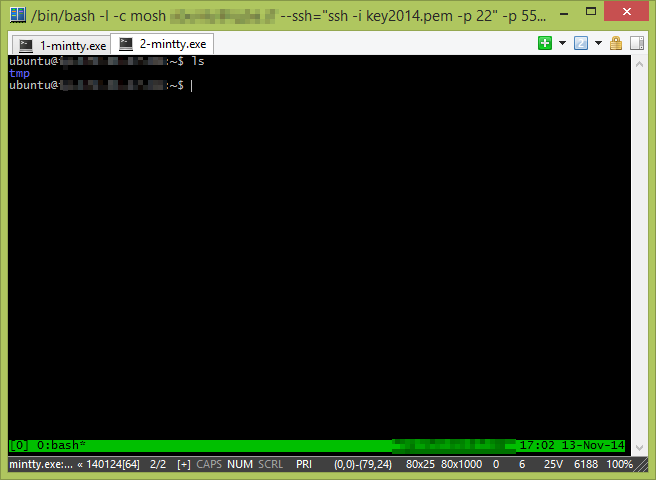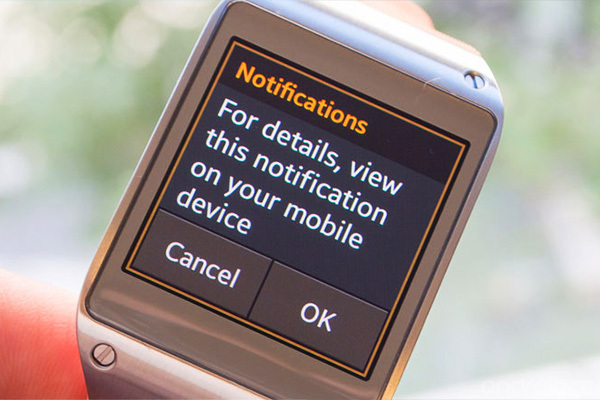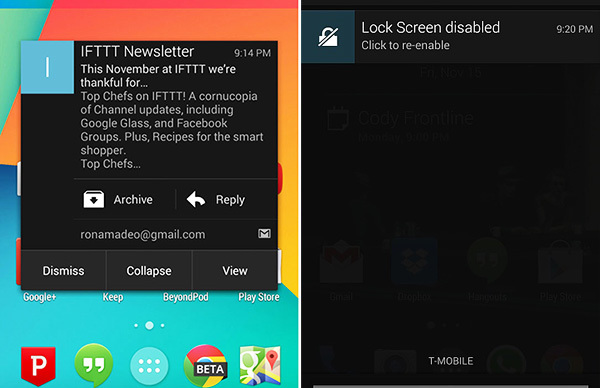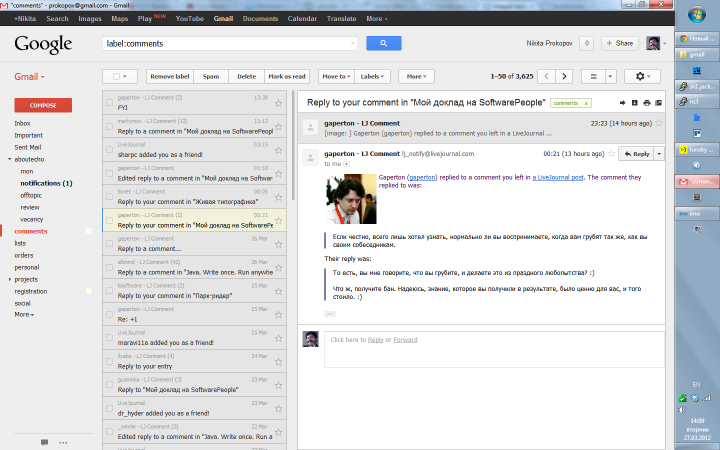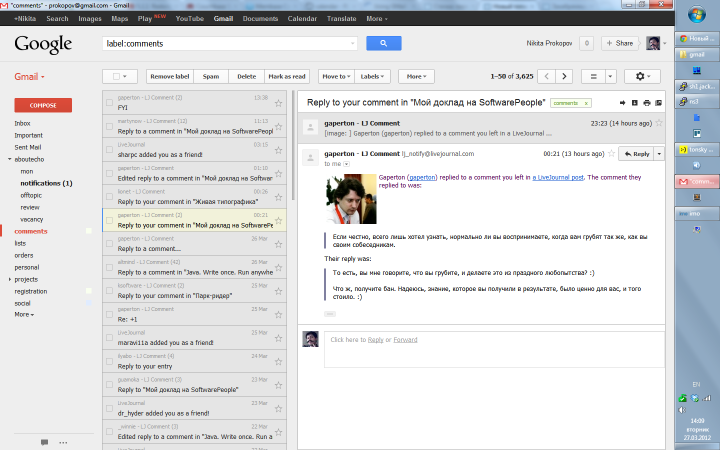Введение
Есть очень много статей посвященных тому, как ускорить свою работу. В них написано о «программировании со скоростью мысли». Однако, я хочу поделиться с вами одним трюком, который позволит работать еще быстрее. Для этого потребуется Visual Studio 20xx + Resharper.
При работе в студии я условно разделяю два режима работы:
- «Обе руки лежат на клавиатуре»: в этом режиме я набираю код или другой текст. Недостаток в том, что перемещать курсор по тексту приходится при помощи стрелочек на клавиатуре, что замедляем процесс работы. В студии можно перемещаться по словам при помощи Control + стрелочки, а это немного ускоряет перемещение курсора. Такая комбинация работает и в других приложениях, но, к сожалению, есть программы, где она не работает и вставляет странные символы.
- «Левая рука лежит на клавиатуре, а правая на мышке»: в этом режиме я манипулирую текстом, кликаю на разные кнопки, менюшки, иконки или выхожу из окна студии в другие приложения. Плюс в том, что по тексту можно очень быстро перемещать курсор.
В связке студии и решарпера кнопку Control для редактирования текста я использую для таких комбинаций:
- Control + B: перейти к определению, при настройках по-умолчанию аналогично Control + клик.
- Control + Shift + B: перейти к реализации, использую чаще чем Control + B, так как у меня много интерфейсов.
- Control + W: расширить выделение на логический блок.
- Control + Shift + W: сузить выделение на логический блок.
- Control + D: дублировать выделение, если выделения нет, то продублируется текущая строка, позволяет очень быстро множить строки или выделение, не трогая буфер обмена.
- Control + C: скопировать выделение, если выделения нет, то скопируется текущая строка.
- Control + X: удалить выделение в буфер обмена, если выделения нет, то удалится (в буфер обмена) текущая строка. Если буфер обмена не важен, то этой комбинацией можно быстро удалять строки одну за другой.
- Control + V: вставить из буфера обмена.
- Control + Z: отменить операцию.
Заметьте, что все эти комбинации можно делать одной левой рукой, и не нужно убирать правую руку с мышки. По умолчанию Control + клик работает аналогично Control + B. Если убрать в настройках решарпера переход по Control + клик, мы получим, что по этой комбинации будет выделяться слово целиком, что очень очень удобно. Какие преимущества нам дает выделение слова по Control + клик рассмотрим на примерах.
Читать полностью »